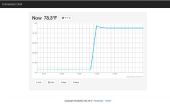Paso 4: Probar el código
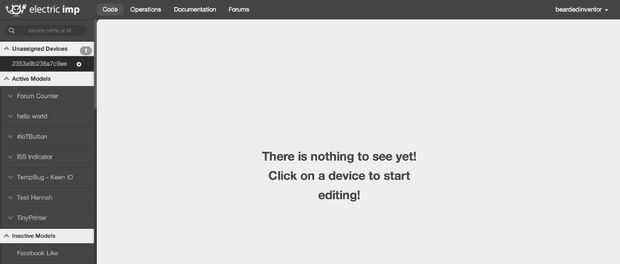
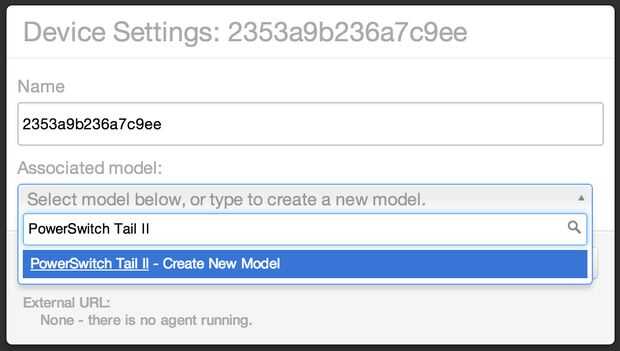
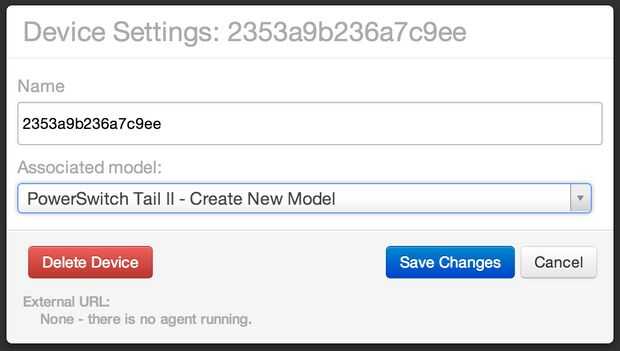
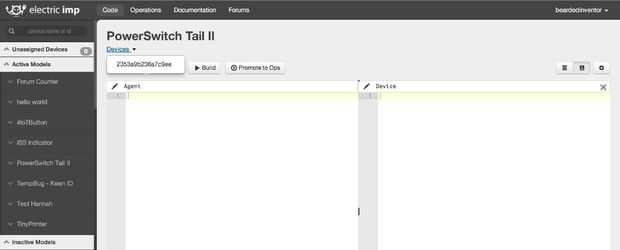
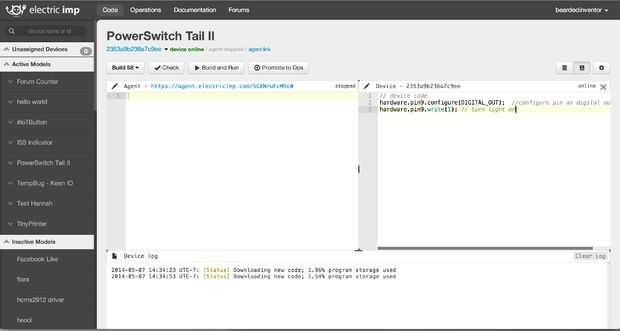
Tiempo para escribir algunos programas básicos y asegúrese de que conectado el hardware correctamente.
Crear un nuevo modelo
Lo primero que debemos hacer es crear un nuevo modelo. Un modelo es un proyecto Imp eléctrico que consta de código (código que se ejecuta en el hardware) y código de agente (código que se ejecuta en la nube eléctrica Imp).
Si ha conectado correctamente el dispositivo en el paso anterior, debe aparecer bajo "Dispositivos sin asignar".
- Haga clic en el icono de engranaje al lado del nombre de dispositivo asignado previamente
- En el cuadro de diálogo Configuración de dispositivo, haga clic en el "Modelo de asociados" desplegable y empezar a escribir un nombre para su proyecto. Voy a llamar mía "PowerSwitch para cola II."
- Oprimir la tecla Enter, a continuación, haga clic en "Guardar cambios
- PowerSwitch para debería aparecer en la barra de navegación izquierda - haga clic para seleccionar el modelo que estamos trabajando.
- Una vez hayas seleccionado el modelo, haga clic en el menú desplegable de "dispositivos" azul debajo el nombre del modelo y seleccione el dispositivo que desea trabajar (sólo exista uno).
Una vez hayas seleccionado tu dispositivo, debe ver 3 ventanas:
- Agente - el código de servidor
- Dispositivo - el código de hardware
- Registros - registro del dispositivo.
Escribir algún código de prueba
Estamos todos los setup y listo a escribir algo de código. Lo primero que vamos a hacer es configurar el Pin9 para ser una salida digital, y luego escribir alta. Si su hardware está conectado correctamente, esto debe encender el PowerSwitch para cola II (escuchará un solo clic)!
Copie y pegue el código siguiente en la ventana dispositivo, luego haga clic en "Compilar y ejecutar".
// device code hardware.pin9.configure(DIGITAL_OUT); //configure pin as digital output hardware.pin9.write(1); // turn light on
Para apagar el aparato, cambiar hardware.pin9.write(1) a hardware.pin9.write(0) y haga clic en "Crear y ejecutar" otra vez.